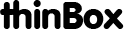Настройка дополнительного оборудования
Тонкий клиент thinBox имеет 4 порта USB, которые предоставляют универсальные возможности подключения к периферийным устройства. К тонкому клиенту можно подключить веб камеру, планшетный сканер, смарткарту для авторизации в Windows, разнообразные сканеры штрих кодов, весы, кассовые аппараты, терминалы приема платежей и другое промышленное оборудование.
Тонкие клиенты thinBox могут использовать Bluetooth мыши, клавиатуры и сканеры штрихкодов в режиме HID, эмуляции клавиатуры.
Для того, чтобы пользоваться связанным Bluetooth устройством, укажите в конфигурационном файле терминала:
bluetooth = on
Инструкция по подключению и связыванию Bluetooth устройств размещена по ссылке
Перенаправление Web-камеры через RDP работает на Windows Server 2019 и новее. Включить:
camera = on
По умолчанию перенаправляются только сжатые форматы h264 и Motion JPEG. Несжатые форматы не перенаправляются, потому что слишком много трафика ваша сеть не выдержит. Если ваша камера не умеет сжимать или вам нужен именно несжатый формат:
camera = on, raw
На веб-интерфейсе терминала можно найти список всех форматов, которые готова отдавать ваша камера.
Планшетные USB-cканеры перенаправляются, используя SANE. Должны работать все модели из этого списка. На терминальном сервере нужно установить и настроить ответную часть SaneTwain. Для того, чтобы перенаправить планшетный сканер, в конфигурационном файле надо указать:
scanner = on
Для того, чтобы перенаправить смарт-карты на терминал, в конфигурационном файле надо указать:
smartcard = etoken
Можно указать два или три (не больше трех) типа карт, которые будет понимать терминал:
smartcard = etoken, rutoken, omnikey
Поддерживаются следующие устройства:
auto- Автоматически определить ридерetoken- eToken 32K, eToken 64K, eToken 72K Javajacarta- JaCarta (24dc:0101), JaCarta LT (24dc:0102)rutoken- Rutoken, iBank2 A, Rutoken ECPacr122- ACR122 (072f:2200)acs- ASC CCID USB (072f:90cc)acr128u- ACR1281U (072f:2224)acr3901u- ACR3901U (072f:b000)acr39u- ACR39U (072f:b100)ezzccid- EZCCID, EZ100PUgempctwin- Gemplus GemPC Twingempckey- Gemplus GemPC Keyibank2_blue- iBank2Key blue token (23A0:0002, 23A0:0004)omnikey- OMNIKEY 076b:5321omni3021- OMNIKEY 076b:3021, 076b:3022omni3x21- OMNIKEY 076b:3031asedrive- ASEDrive (0dc3:0802, 0dc3:1004)multisoft- MultiSoft SCR2 (2a0c:0001)trustscreen- BIFIT Trustscreen (23A0:0005)watchdata- Watchdata (163c:0407, 163c:0417)cryptomate64- ACS CryptoMate64 (072f:90db)esmart- ESMART Token (2ce4:7479)safetouch- SafeTouch (24a2:0102)cyberjack- REINER SCT cyberJack (0c4b:0501)identive_5710- Identive CLOUD 2700 F (04e6:5710)angara- BIFIT ANGARA (23a0:0008)starsign- Giesecke & Devrient StarSign (1059:0017)vdtoken- vdToken (2bb1:0f10)avtor- Avtor (15cf:0019)ezio- Gemalto Ezio Shield (08e6:34c0)
Терминал может автоматически определить ридер смарт-карт, если ридер входит в список поддерживаемых и подключен до включения терминала:
smartcard = auto
Только одна смарт-карта может быть перенаправлена, одновременно две карты не перенаправляются. iBank2 Key черный НЕ поддерживается.
Сканеры штрих-кодов с интерфейсом USB, фискальные регистраторы, принтеры чеков, ККМ и остальное оборудование, которое выпускается в вариантах с COM-портом и с USB-портом, также подключаются через параметр serial=, и на терминальном сервере становится доступным как COM-портовое устройство. Дело в том, что физически в таких устройствах устанавливают преобразователь USB to Serial, а терминал производит обратное преобразование. Аналогичную работу выполняет и Windows-драйвер, он создает виртуальный COM-порт на компьютере. Для того, чтобы перенаправить такое устройство с интерфейсом USB, укажите в конфигурационном файле:
serial = com1(usb)
Если нужно перенаправить два и более устройств с преобразователем USB to Serial, то USB ID (уникальный идентификатор модели USB устройства, будет одинаковым у одинаковых USB to Serial переходников) или bus ID (адрес физического USB разъема на комьютере) каждого из этих устройств придется указать. Чтобы терминал знал, какому именно устройству какой порт должен соответствовать. Нужно подключить все нужные устройства к терминалу. Загрузить терминал. Затем зайти веб-браузером на IP терминала. В разделе "USB Bus" будет список устройств, USB ID (выделено зеленым) и bus ID (выделено оранжевым) каждого устройства. Синтаксис параметра serial= в этом случае такой:
serial = com2(usb 0403:6001), com3(usb 0c2e:0720), com6(usb 11ca:0207)
Или для bus ID (Не смешивайте! Надо указывать или USB ID всех устройств, или bus ID всех устройств):
serial = com1(usb 2-1.1), com3(usb 1-1)
Встречаются USB устройства, которые представляют два COM порта. Настраивается так:
serial = com1(usb), com2(usb second)
Некоторые особенно хитрые программы хотят, чтобы имена COM-портов не повторялись у разных терминалов. Для работы с такими программами пишите в конфигурационном файле:
serial = com25(com1),eklmn10(com2),com45(usb)
Такая строка перенаправит порт com1 с терминала, и на сервере он будет называться com25. Порт com2 с терминала на сервере будет называться eklmn10 (да, так тоже можно). Подключенное на USB устройство с интерфейсом com-usb (сканер штрих-кодов, принтер чеков, весы и т.д.) на сервере будет называться com45.
Чтобы избежать путаницы с физическими портами сервера, рекомендуем на сервере переобозначить физические порты. Это делать не обязательно, но если вы это не проделаете - в терминальной сессии будет два порта с именем COM1, и не всякое приложение сможет выбрать из них правильный. Настройка делается так: клик правой кнопкой мыши на "Мой компьютер" > Управление > Диспетчер устройств > Порты (COM и LPT) > Последовательный порт (COM1) > Свойства > Параметры порта > Дополнительно > Номер COM-порта. Укажите, к примеру, COM11. Затем ту же процедуру надо проделать с портом COM2 и указать, к примеру, COM12. После этого нужно перегрузить сервер.
Перенаправленные через RDP COM порты не появляются в диспетчере устройств! Проверить, что все сделано правильно, можно так: подключитесь к терминальному серверу, откройте окно командной строки и выполните команду change port. Должен быть примерно такой результат (перенаправлен порт COM1):
COM1 = \Device\RdpDrPort\;COM1:1\\tsclient\COM1 COM11 = \Device\Serial0 COM12 = \Device\Serial1
Это означает, что в сессии доступны три последовательных порта. Порты COM11 и COM12 являются физическими последовательными портами сервера. Порт COM1 является физическим портом COM1 терминала. Любое приложение, запущенное в этой сессии и обратившееся к устройству COM1, фактически будет работать с портом COM1 терминала.
Включить режим отладки в конфигурационном файле:
serial = com1(usb), debug
Полученный лог терминала полностью пришлите на
В этом режиме в лог будет выдаваться очень много сообщений, включайте только при необходимости.
Можно перенаправить COM-порты через утилиту ser2net. TCP/IP порты начинаются с 2001. В качестве клиентской части на Windows можно использовать Tibbo или com0com. Примеры:
ser2net = com1 115200 ser2net = usb 9600 ser2net = usb 0c2e:0720 9600 NONE 1STOPBIT 8DATABITS XONXOFF LOCAL -RTSCTS ser2net = com1 115200, usb 0c2e:0722 57600 ser2net = usb 1-1 57600, usb 1-2 57600ser2net = usb serial:00247857 57600, usb serial:"S/N G19I76903" 57600
USB ID, BUS ID и серийный номер USB устройства (если он есть, не каждому USB устройству производитель прописывает серийный номер) можно узнать на веб-интерфейсе терминала.
Используйте только один метод доступа к порту. Если укажете одновременно serial=com1 и ser2net=com1, не будет работать ни один из двух.
Калибровка сенсорного экрана. Пример:
touchscreen = 200..4095,0..2047
Смотрите статью про настройку.